

Any Audiobook Converter
 ホーム > Audible オーディオブック変換 > Audible をシェア・共有
ホーム > Audible オーディオブック変換 > Audible をシェア・共有
オーディオブックを月1500円で聴き放題のサービス Audible(オーディブル)ですが、一人で聴くのはもったいないです。なので、この記事では、お気に入の Audible(オーディブル)を、家族や友達とシェアする方法を紹介しています。
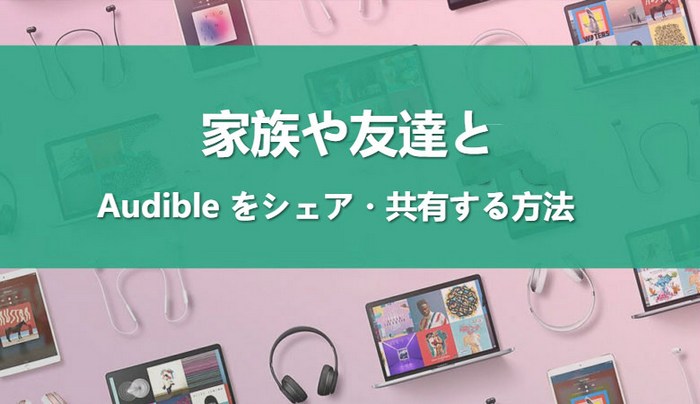
Audible(オーディブル)は、1つのアカウントで、合計9台のデバイス(アンドロイド端で3台、iOS 端末で3台、Windows10 系端末で3台)で同時に活用することができます。これは一番直接な方法です。家族のほかのメンバーか友達と自分のアカウントを教えると、家族全員か友達がオーディブルを自分の端末で活用することができます。
日本 Audible は、Windows 10、Android と iOS アプリを提供しています。Audible アプリの「関連タイトルをシェア」機能を利用すれば、Audible タイトルを直接に家族と友人にシェアできます。操作方法は以下のとおりです。
Step 1Audible アプリを開き、購入したすべての本が Audible のライブラリにリストされています。
Step 2書籍タイトルの右側に「...」を右クリックして「関連タイトル」を選んでください。
Step 3ポップアップした画面で黄色いボタン「シェア」をクリックしてください。ここでメール、メッセージやチャットアプリなどを通じて Audible タイトルを友たちと共有することができます。
Amazon「家庭用共有センター」サービスを利用して、自分が好きな内容を一人の大人と二人の子供とシェアすることができます。しかし、この方法は Audible 英語サイトを利用する必要があります。日本 Audible が対応していません。操作方法は以下のとおりです。
Step 1Amazon の家庭用共有センター(https://www.amazon.com/myh/households)にアクセスします。
Step 2大人や子供アカウントを共有センターに追加します。
Step 3Family Library 管理ページでシェアしたいオーディオブックのを選んでください。
具体的な内容を共有する場合、Amazon アカウントのコンテンツとデバイスの管理ページにアクセス必要があります。
Audible オーディオブックは暗号化ファイルであり、Audible アプリのみ聴けます。ファイルをコピーして転送することができませんから、Audible オーディオブックを家族や友人と共有して無制限に楽しむには、一番効果的な方法が Audible を汎用形式の MP3 に変換することです。
次は、専門な Audible 変換ソフト-TunePat Any Audiobook Converter を利用して、Audible オーディオブックを MP3 に変換する方法を紹介します。 まずは、TunePat Any Audiobook Converter の特徴をご覧ください。
Amazon Music での曲、アルバム、プレイリストを変換したい?Amazon Music Converter を利用してください。MP3、AAC、WAV と FLAC 形式に変換可能です。
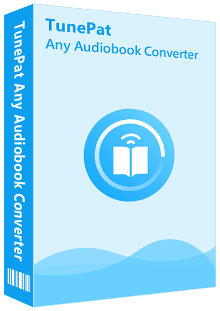
Any Audiobook Converter とは、Audible ストアで購入したオーディオブックを MP3、M4A、M4B などの汎用形式への変換をサポートできるソフトです。(詳細を見る)
 Audible のオーディオブックを完璧に復号化する。
Audible のオーディオブックを完璧に復号化する。 Audible AA/AAX のオーディオブックを MP3、M4A、M4B へ変換。
Audible AA/AAX のオーディオブックを MP3、M4A、M4B へ変換。 スピードが60倍以上達している。
スピードが60倍以上達している。 チャプター情報、ID タグを保持したまま。
チャプター情報、ID タグを保持したまま。 ウィルス/アドウェアなし!100%安全と安心
ウィルス/アドウェアなし!100%安全と安心では、Any Audiobook Converter を使って、Audible オーディオブックを MP3 に変換する操作流れを説明いたします。Windows パソコンと Mac での操作流れは全く同じです。
Step1TunePat Any Audiobook Converter を実行し、ウェブプレーヤーが自動的に起動します。ウェブプレーヤーが起動しない場合は、右上の 「ウェブプレーヤーを開く」をクリックしてください。
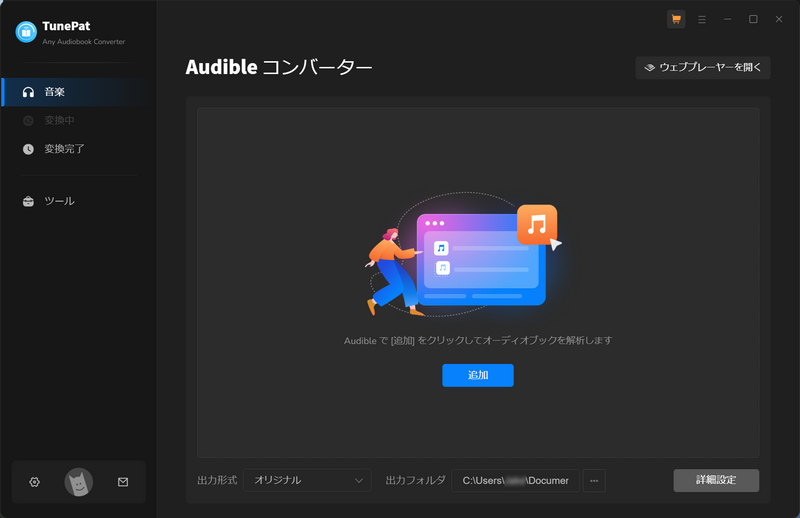
Step2Audible の地域を選択する画面で「日本」を選択します。

Step3Audible ライブラリからオーディオブックを直接に変換したい場合、Audible アカウントにログインし、Audible ライブラリに直接アクセスして、オーディオブックファイルを TunePat に追加できます。
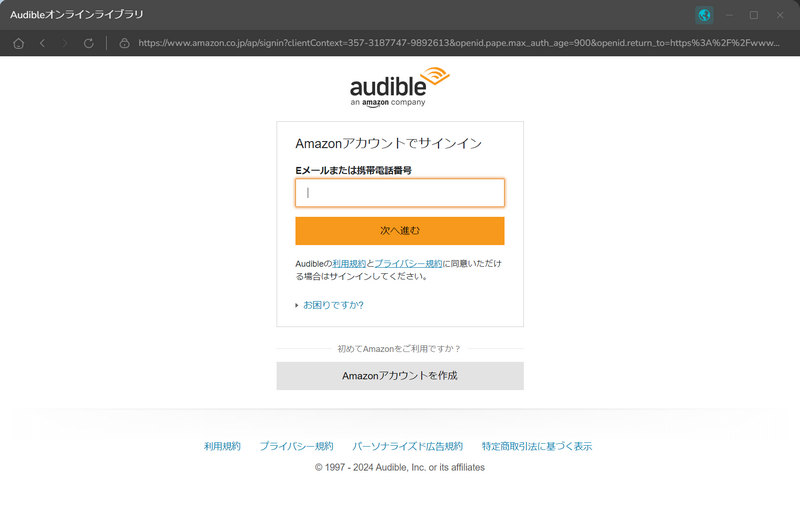
Step4Audible ライブラリを開いて、変換したいオーディオブックをクリックして、詳細の画面に入ります。そして、右下側にある「変換リストに追加」ボタンをクリックして、オーディオブックのエピソード情報が TunePat に表示されます。
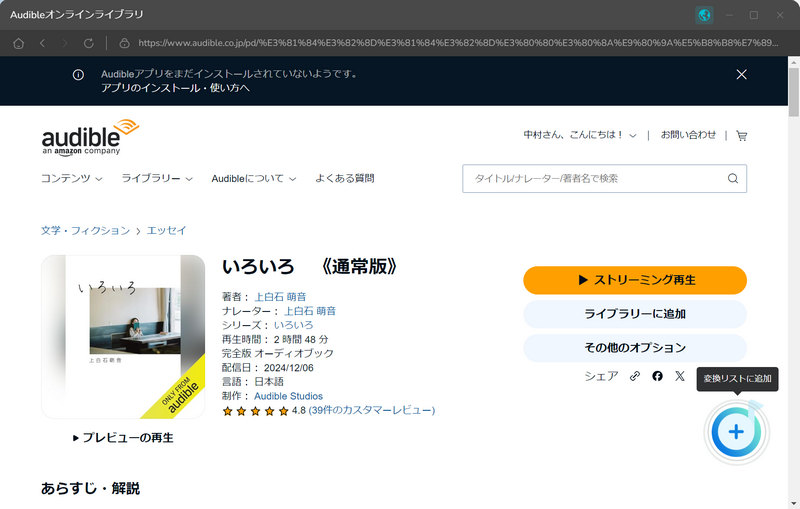
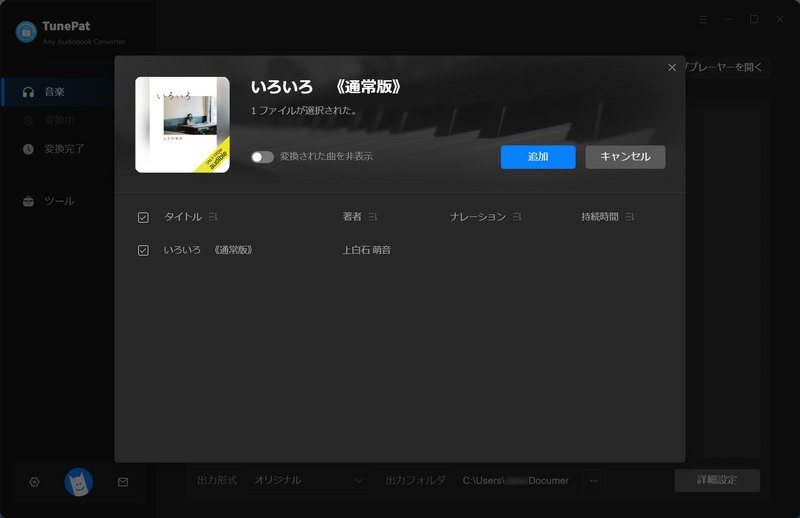
Step5変換したいコンテンツを確認した後、まず「追加」をクリックし、そして次の画面で「変換」をクリックして変換を開始します。
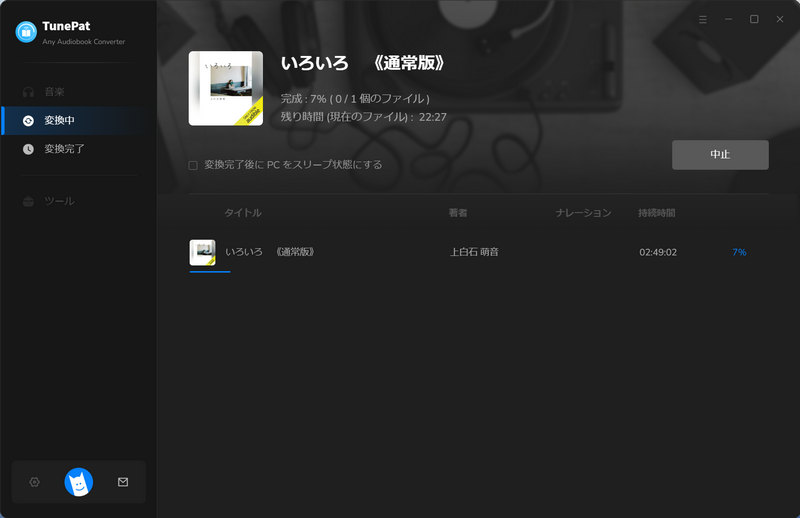
Step6変換が完了した後、左側にある「変換完了」をクリックして変換履歴を確認できます。
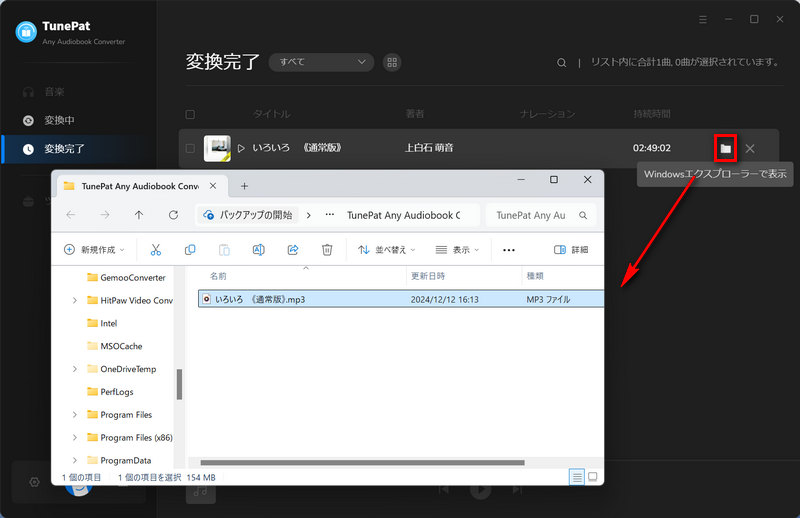
その後、出力先を開いて、そこにある MP3 ファイルをお持ちのデバイスに同期・転送すると、家族や友達と共有できます。
以上は家族や友達と Audible をシェア・共有する四つの方法になります。
アカウントをシェアする方法が一番簡単です。しかし、アカウント共有する同時にすべてのコンテンツも共有されてしまいました。安全性を考えるため、家族とシェアすることができますが、友人と Audible をシェアするにはこの方法をお勧めしません。そして、現時点で「家庭用共有センター」サービスが日本 Audible に対応していませんから、英語が上達しない人方はこの方法をお勧めしません。
ここでは、Audible アプリでタイトルをシェアすることや Audible を MP3 に変換することをおすすめします。特に、Audible を MP3 に変換すると、Audible オーディオブックを Kindle やウォークマンなど様々な端末で自由に聴けます。さっそく体験してみましょう!
ヒント:本記事で紹介された Any Audiobook Converter はシェアウェアですが、無料体験ができます。ただし、無料体験版には、各書籍の最初3分の1しか変換できないという変換制限があります。機能面では全く同じであるため、体験版で動作を確認後、気に入れば、購入ができます。月額たったの1,980円!さらにお得な年間プラン(7,980円/年)もご用意しています。
また、Audible のすべてのコンテンツは著作権を有しています。あくまで個人の鑑賞用であり、無断での転用は禁じられています。

Spotify Converter は、Spotify のための MP3 ダウンロード、変換ソフトです。Spotify 無料会員か有料 Premium 会員かを問わず、Spotify から好きな曲、アルバム、プレイリストを簡単に MP3、AAC、WAV、FLAC などのよく使われる音声ファイルフォーマットに変換して保存可能です。曲のタグ情報も保存します。
詳細を見る >Any Audiobook Converter
Amazon Music 変換ソフト
Spotify Converter
お勧め人気製品
Amazon Music 記事
Apple Music 記事
Spotify 関連記事